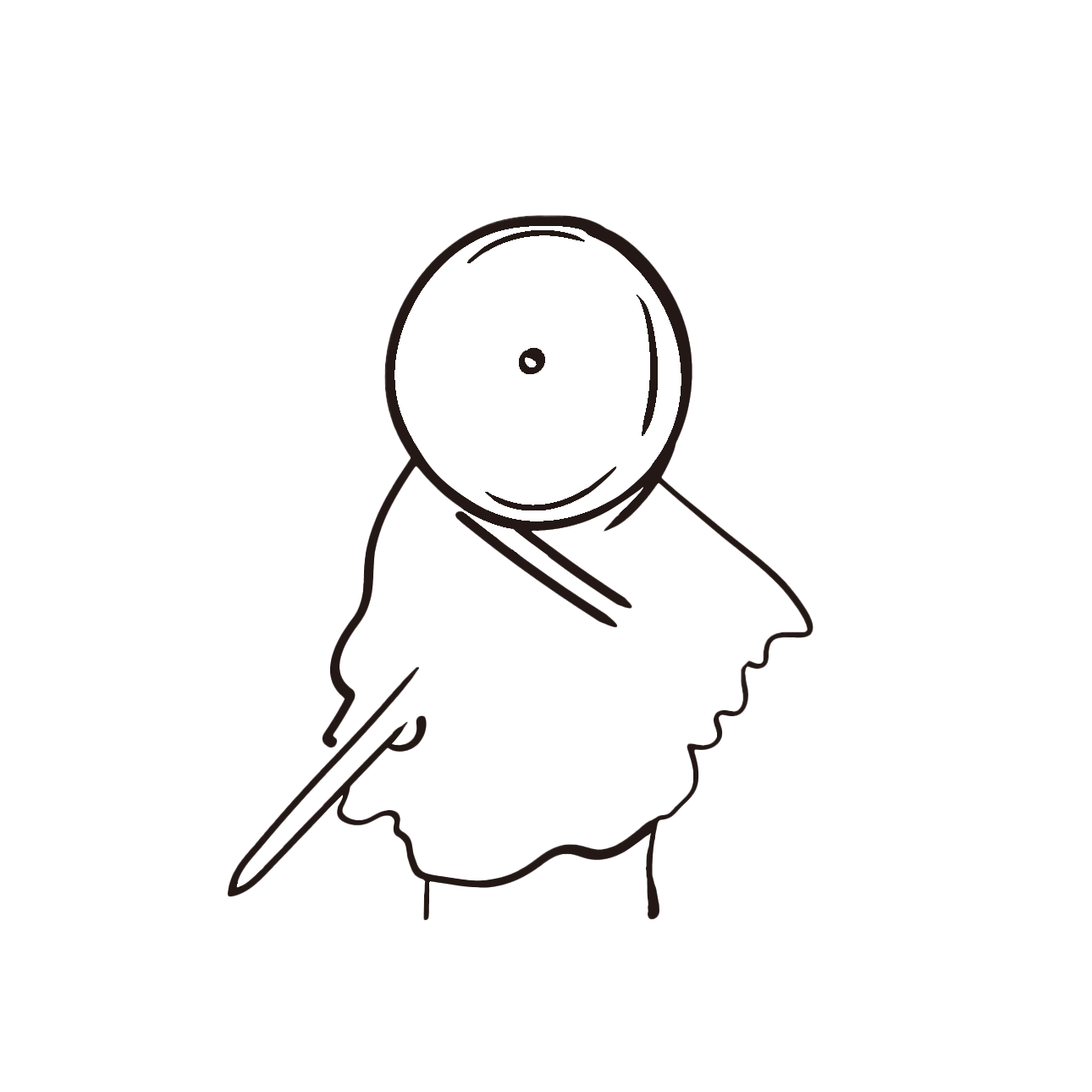MoviePilot配置-Nas媒体库自动化管理工具
界面
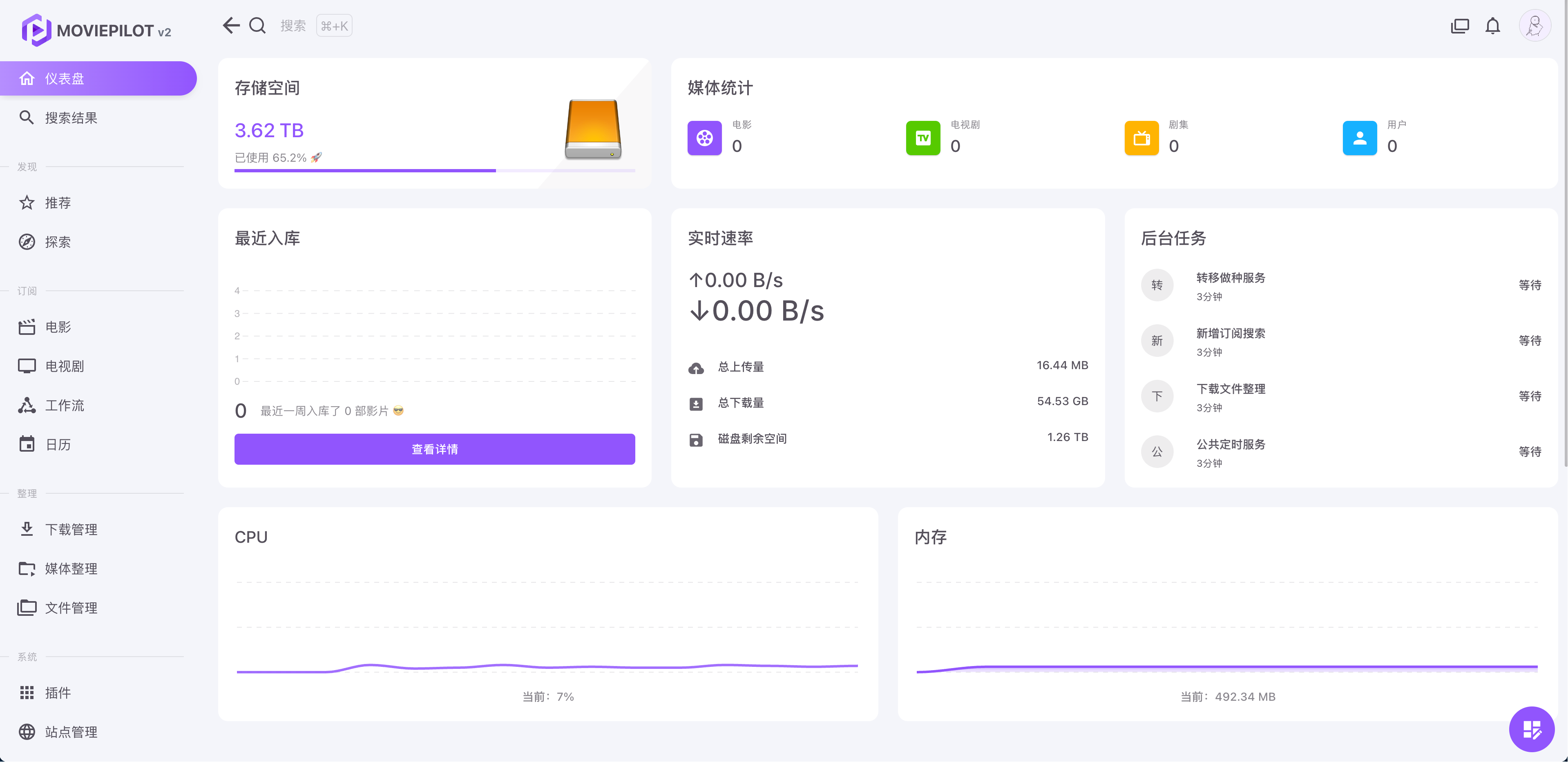
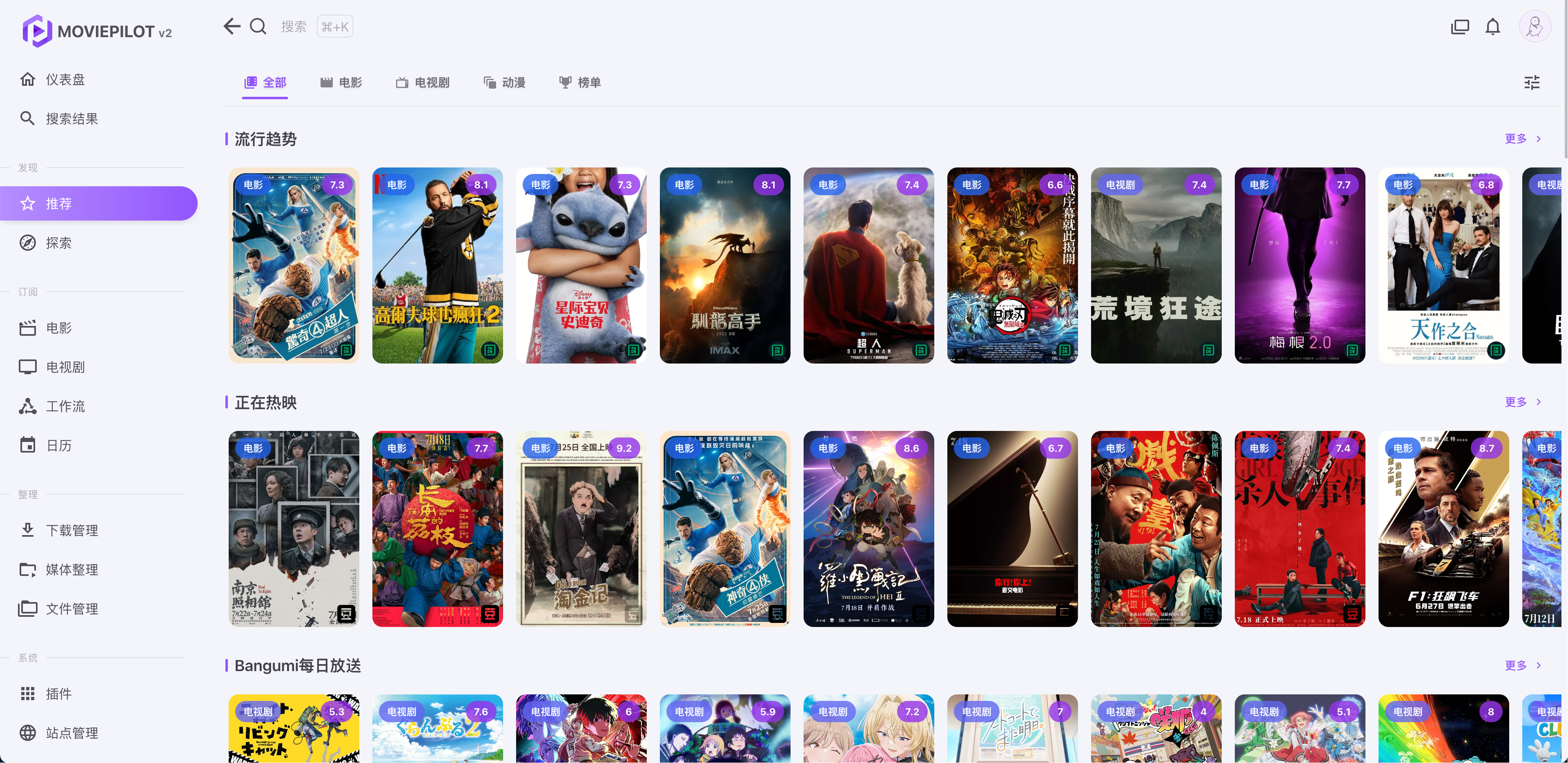
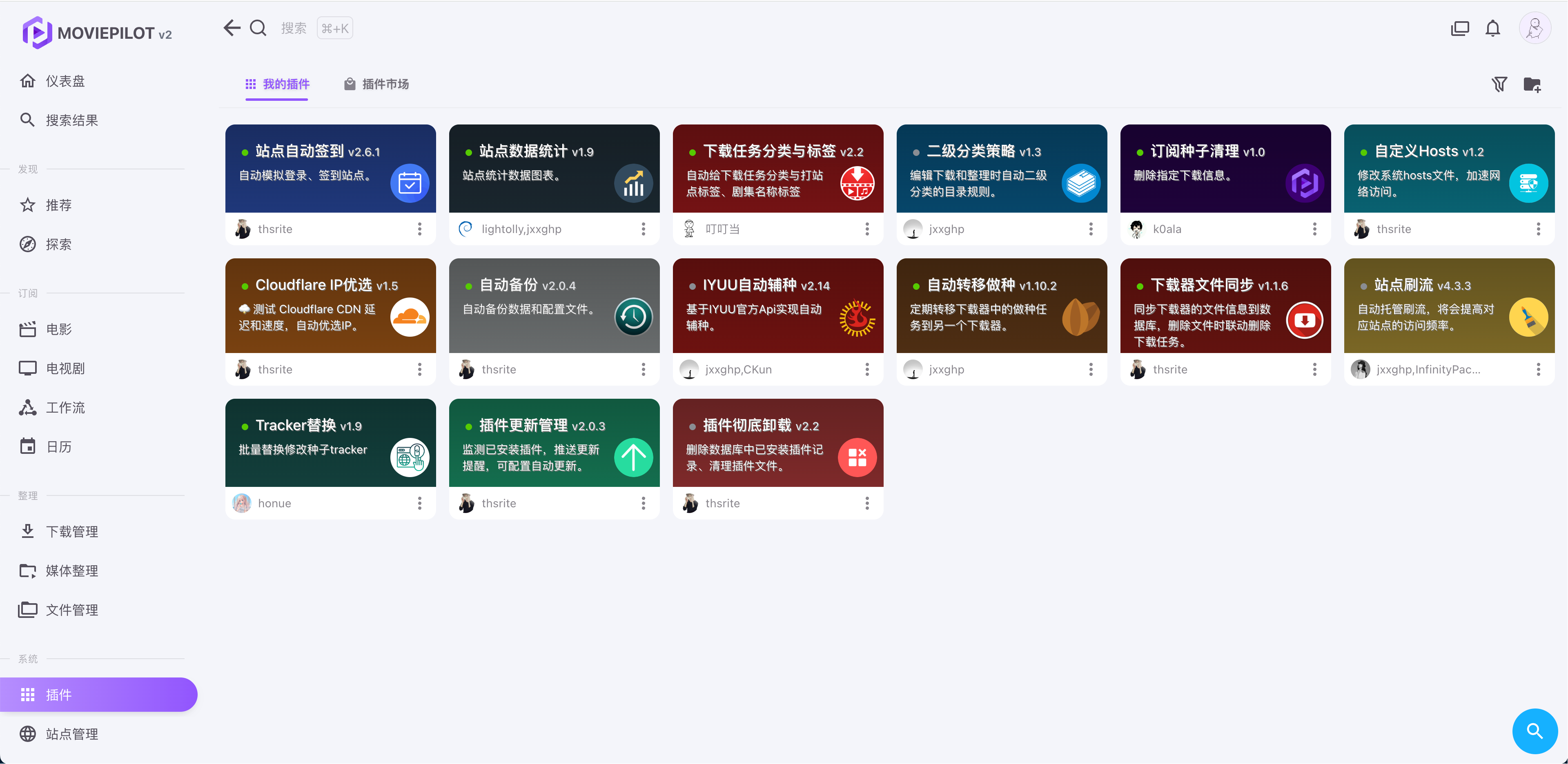
功能介绍
| 类别 | 子类别 | 内容 |
|---|---|---|
| 仪表盘 | - | 展示一些基础统计信息 |
| 搜索结果 | - | 搜索已添加站点里的种子资源 |
| 发现 | 推荐 | 影视资源榜单 - 添加到订阅 - 搜索已添加站点里的具体种子资源 |
| 探索 | 搜索已添加站点里的种子资源 | |
| 订阅(自动追剧)⭐ | 电影 | - |
| 电视剧 | - | |
| 工作流 | ||
| 日历 | 订阅后的影视更新时间展示 | |
| 整理 | 正在下载 | 当前正在下载的任务信息 |
| 媒体整理⭐ | 媒体库整理纪录 经过MoviePilot的资源全靠这个历史记录来管理,比较重要 | |
| 文件管理 | 配置的下载目录下的文件列表 也可以跳转到上层,展示整个Docker容器的目录 支持 阿里云盘、115网盘、RClone、OpenList | |
| 系统 | 插件⭐ | 插件系统 |
| 站点管理⭐ | PT站点管理 | |
| 用户管理 | 管理用户信息 | |
| 设定 | 系统设置内容 | |
| --系统 | 设置api地址、令牌、下载器、媒体服务器等 | |
| --存储&目录 | 设置本地或三方挂载、媒体目录、刮削规则 | |
| --站点 | 设置同步CookieCloud 站点刷新 站点重置 | |
| --规则 | 设置自定义规则、优先级规则、下载规则 | |
| --搜索 | 媒体数据源 搜索站点选择 | |
| --订阅 | 订阅模式设置、订阅站点选择 | |
| --服务 | 操作定时任务 | |
| --缓存 | 管理缓存 | |
| --通知 | 设置通知相关内容 微信、Telegram、Slack、SynologyChat、VoceChat、WebPush、自定义 | |
| --词表 | 自定义识别词、制作组、字幕组、占位符、屏蔽词 | |
| --关于 | 系统版本信息 |
仓库地址
感谢大佬的开源
前置条件
- 请先准备好
认证站点,否则装了也无法使用。- 具体
认证站点可参考官方仓库下AUTH_SITE的内容- 请注意
认证站点和支持站点并不相同。MoviePilot支持管理的站点并不代表能够用来认证。
前置-安装CookieCloud插件(可选)
- 用于添加站点管理
- 如果手动在MoviePilot站点管理里添加,
也可以选择不装
安装地址
界面
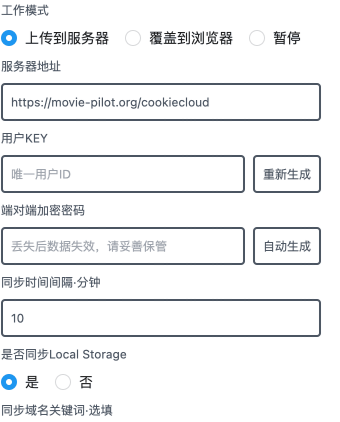
配置
- 生成用户KEY、端对端加密密码
- 先记下来,后续在mp的
设定-站点-站点同步中进行配置,勾选启用本地CookieCloud服务器,启用内建的CookieCloud提供服务,服务地址为:http://localhost:${NGINX_PORT}/cookiecloud/
- 先记下来,后续在mp的
- 域名一行一个
- 建议只配置PT站就行了,没必要把所有Cookie都同步上去,虽然理论上有KEY和密码加密。
前置-下载器安装
qBittorrent(用于下载任务)
安装
| 目录 | 容器内路径 | 备注 |
|---|---|---|
| /团队空间/公共下载 | /downloads | 默认盘2下载目录 |
| /团队空间/公共下载1 | /downloads1 | 盘1下载目录,为了目录监控插件,方便整理到媒体库 |
| /团队空间/公共下载3 | /downloads3 | 盘3下载目录,为了刷流插件 |
Web UI
- 我为了一屏显示我关注的数据所以改了一些样式代码,但大致是如下图所示
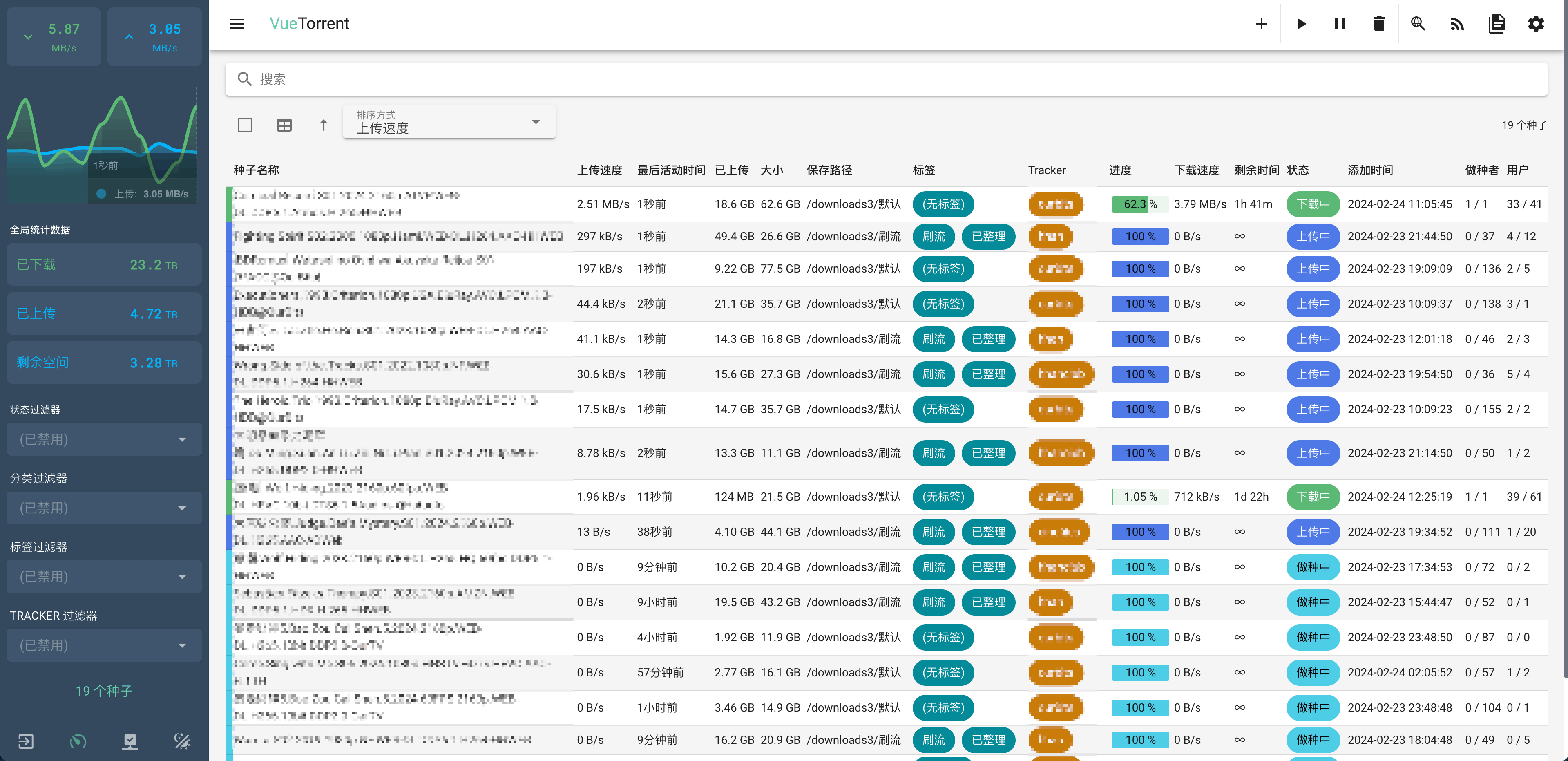
Transmission(用于保种任务)
安装
| 本地文件夹路径(自己创建) | 容器内路径 | 备注 |
|---|---|---|
| /个人空间/docker/tr/watch | /watch | 种子监控目录,感觉没啥用 |
| /个人空间/docker/tr/config | /config | 配置目录 |
| /个人空间/docker/tr/web | /web | web UI文件夹官方仓库。文件夹名改成对应的。 |
| /团队空间/公共下载 | /downloads | 默认盘2下载目录 |
| /团队空间/公共下载1 | /downloads1 | 盘1下载目录,方便目录监控插件整理到媒体库 |
| /团队空间/公共下载3 | /downloads3 | 盘3下载目录,为了刷流插件 |
由于极空间自带下载端口为51413,可能会冲突,要么修改端口,要么直接服务控制里关掉自带的下载
Web UI
被大佬安利了这个新的UI,确实流畅不少。替换了原先使用的transmission-web-control。
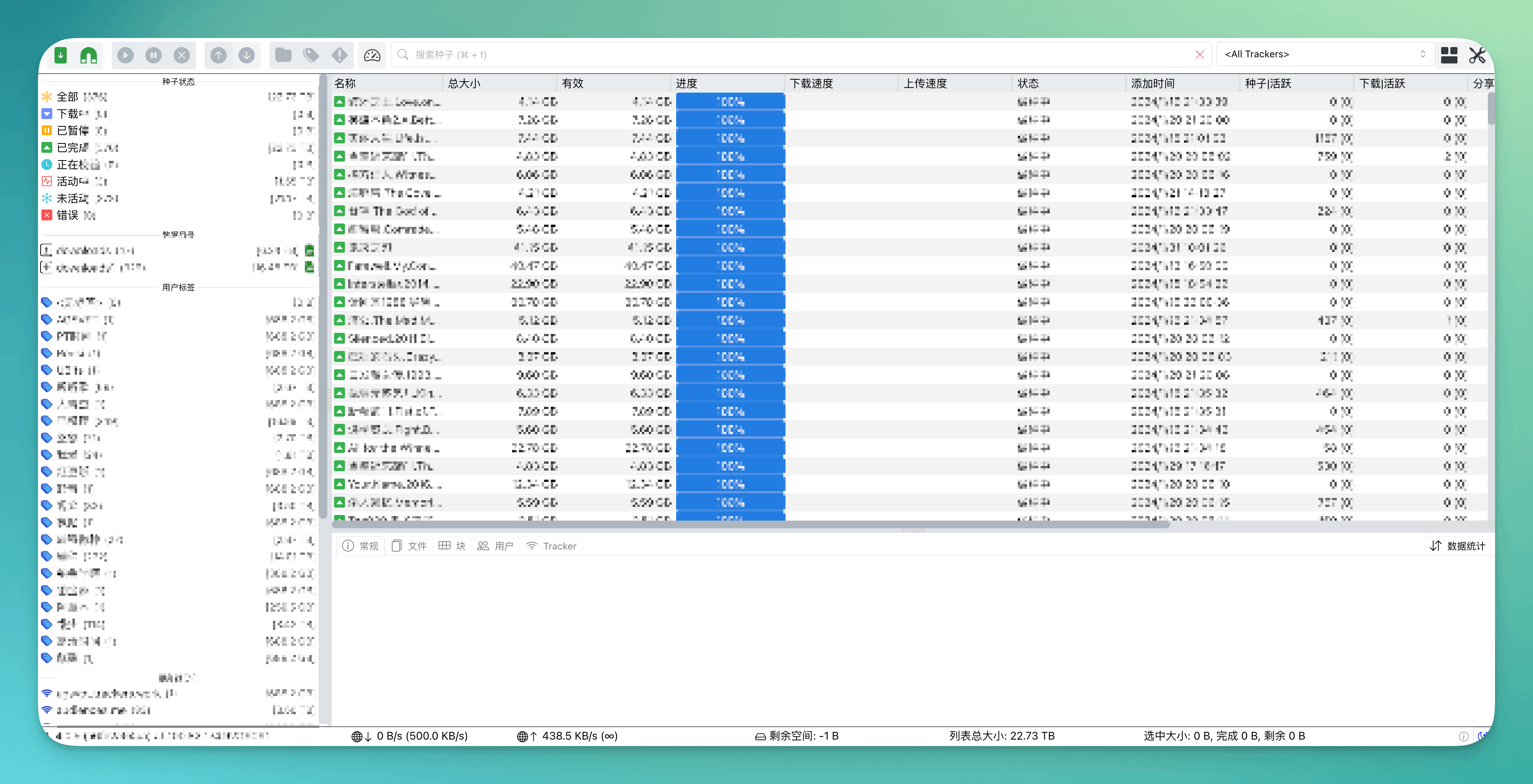
前置-目录概况
这里以极空间举例,其他产品应该整体逻辑都差不多,反正都是基于Docker的版本。
硬盘模式为单盘模式,目前为3个机械盘,1个固态盘。
- 盘1主要长期保种资源(这类资源通常通过MoviePilot下载种子到本地,手动添加到qBittorrent下载,路径选到盘1,并且打上标签
已整理。因为默认下载路径在盘2,搭配“目录监控”插件整理到媒体库中) - 盘2主要存放短期影视资源、订阅内容
- 盘3主要用于刷流。
- 固态盘1主要存放Docker配置信息、虚拟机文件
如果是ZDR模式,也就是一个存储池,设置上应该更方便一些。我是因为在折腾之前已经切换到单盘模式了,而且怕盘坏了不知道丢了什么内容,所以还是继续使用单盘模式。
- 盘1主要长期保种资源(这类资源通常通过MoviePilot下载种子到本地,手动添加到qBittorrent下载,路径选到盘1,并且打上标签
这里主要是因为极影视只能通过分类共享,但是里面的资源也得放在公共空间。
所以我的下载目录都是在公共空间里创建的,然后指定对应盘位。
配置目录则放在个人空间。
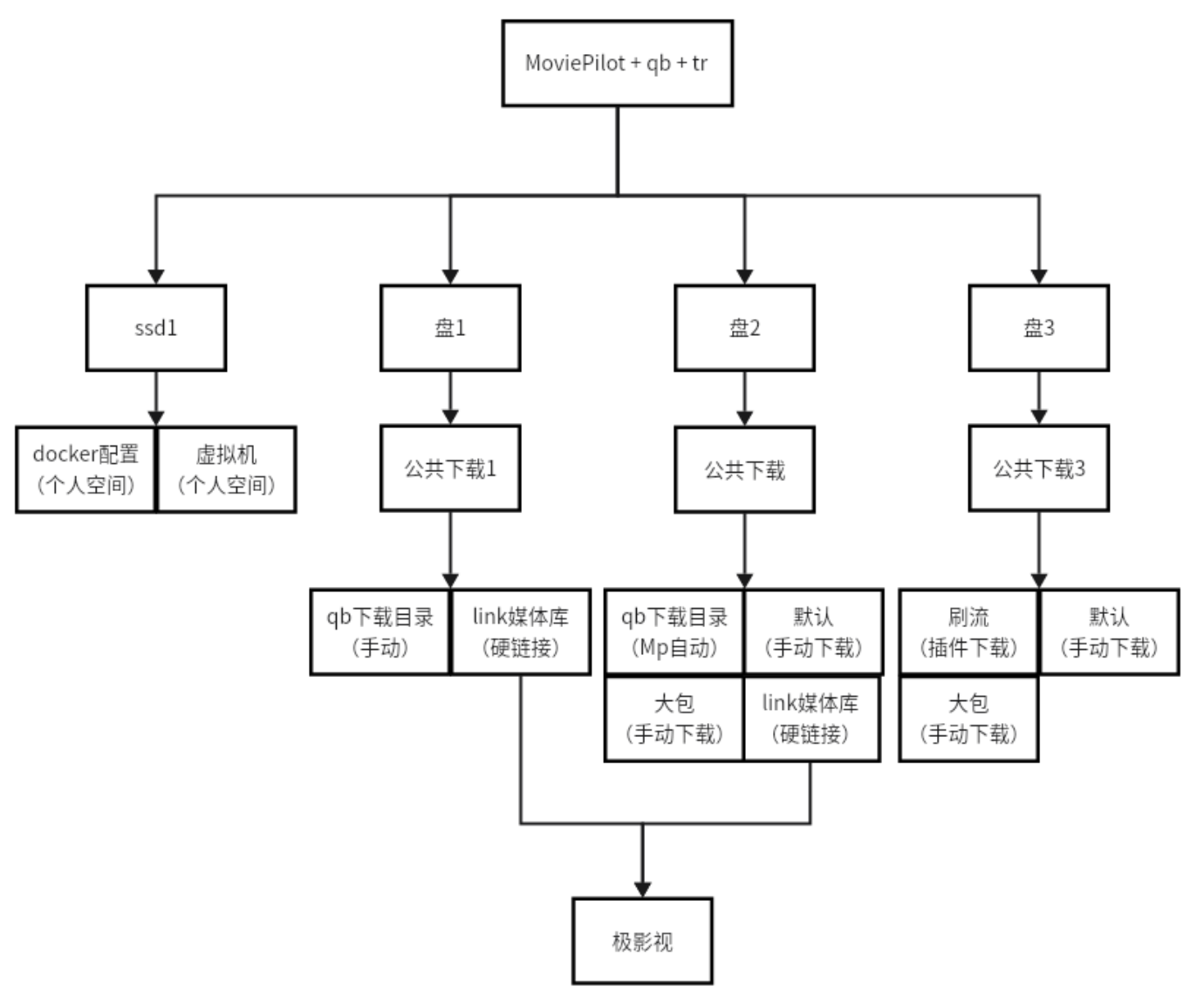
2024-02-28:引用自官方频道
【关于 MoviePilot多目录支持的说明】
- 下载目录支持按电影、电视剧、
动漫设定三个不同的下载目录。最新版已经取消了动漫单独分类,可以参考后续系统设置目录里来配置出单独的动漫目录- 媒体库目录支持配置多个根目录(使用,号分隔),同时每个根目录下可以按电影、电视剧、动漫设定多个不同的一级目录名称,开启自动分类时会在一级目录下根据分类策略自动建二级目录。
- 多目录整理时会自动匹配下载目录和媒体库目录的关系,匹配的逻辑是:
- 计算媒体库目录与下载目录的相似度,相似度最高的目录会优先使用(也就是说,如果你希望下载目录和媒体库目录一对一整理时,在Docker中将下载目录和媒体库目录映射为同一个父路径,程序便会自动识别)
- 如无相似的目录,则按配置的顺序查找第一个满足文件大小要求的媒体库目录。
主要-安装MoviePilot⭐
安装
| 本地文件夹路径(自己创建) | 容器内路径 | 备注 |
|---|---|---|
| /个人空间/docker/tr/config/torrents | /tr | Docker安装的Transmission的种子文件夹 |
| /个人空间/docker/qb/qBittorrent/BT_backup | /qb | Docker安装的qBittorrent的种子文件夹 |
| /个人空间/docker/MoviePilot/config | /config | MoviePilot的配置文件夹 |
| /个人空间/docker/MoviePilot/cache | /moviepilot | MoviePilot的浏览器内核,不映射的话每次都会重新下载 |
| /团队空间/公共下载 | /downloads | 默认盘2下载目录 |
| /团队空间/公共下载1 | /downloads1 | 盘1下载目录 |
| /团队空间/公共下载3 | /downloads3 | 盘3下载目录,为了刷流插件 |
启动容器
- 访问
http://nas的局域网ip:3000,默认用户名admin,初始化密码在日志中,登录后自行修改。
MoviePilot配置介绍
系统
下载器
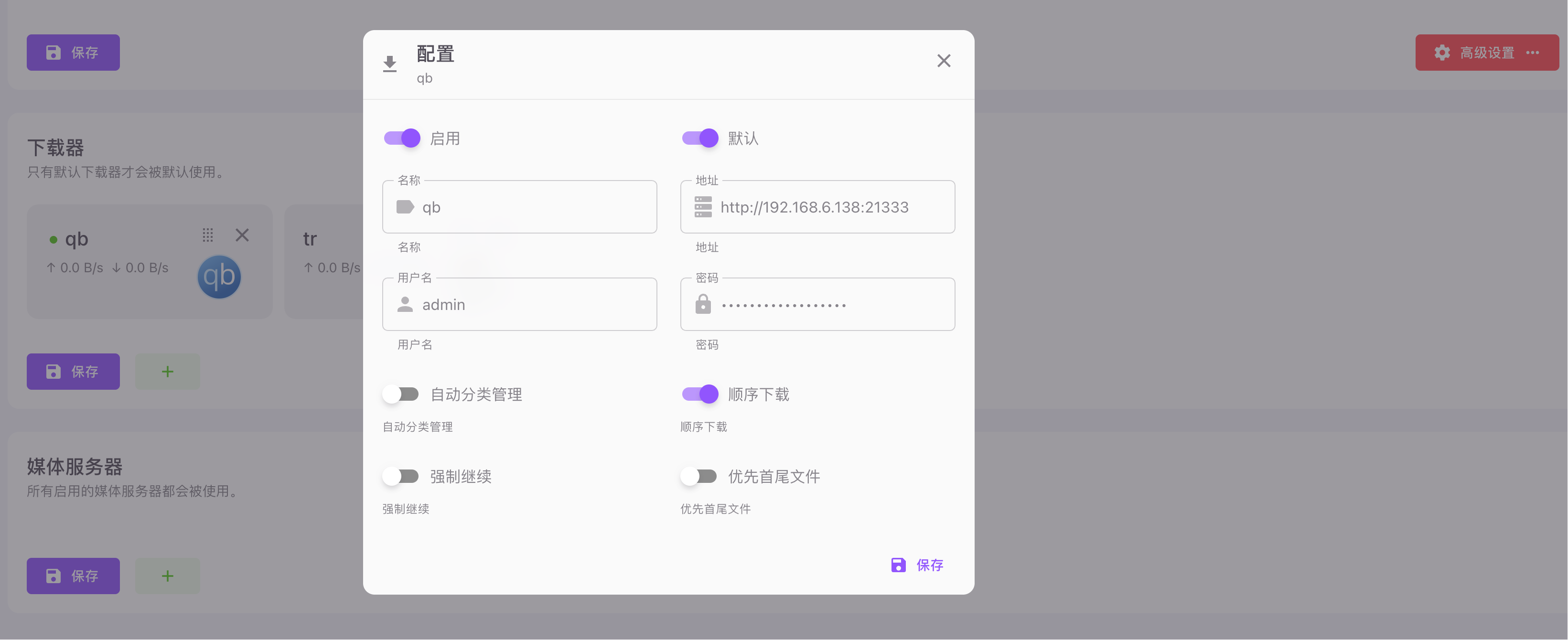
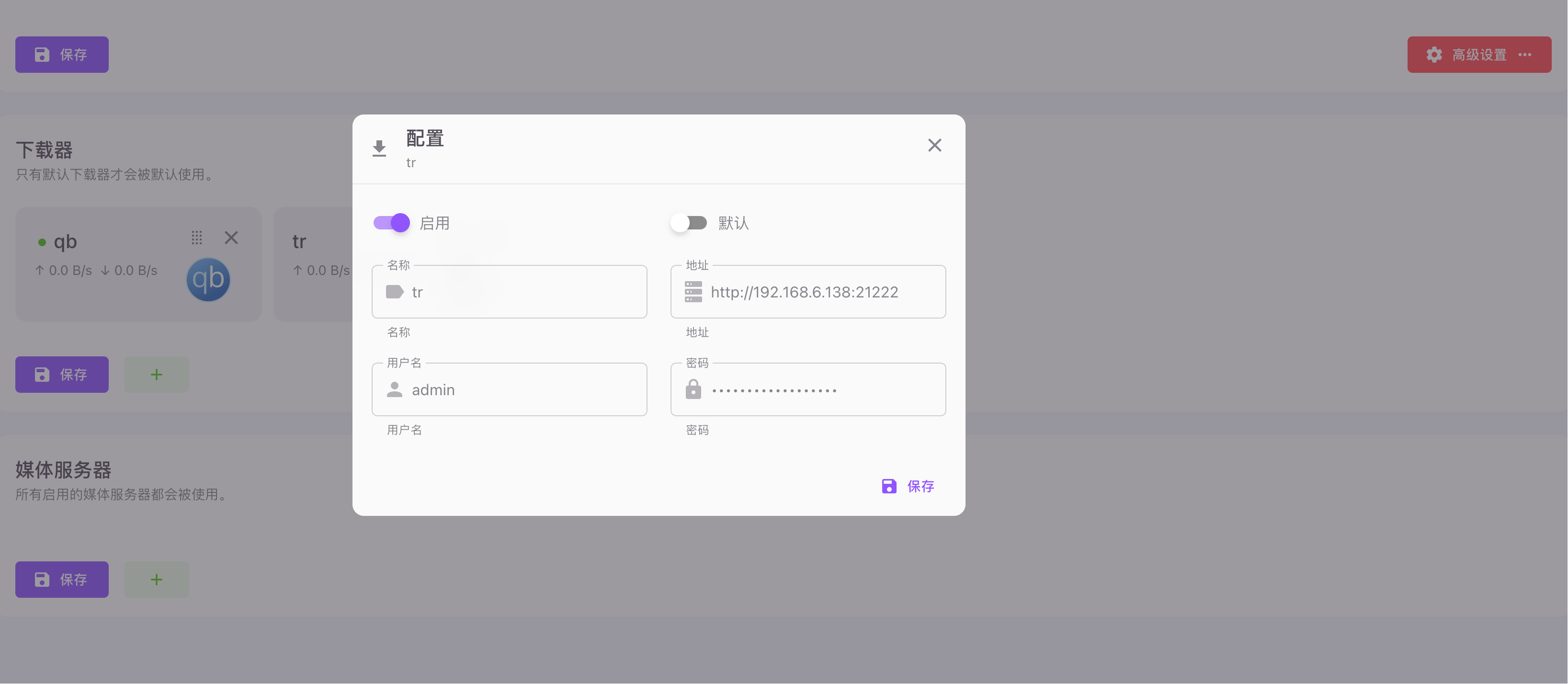
存储&目录
- 目前的效果大概是这个样子的,qb是下载目录,link是媒体库。
- 没有使用二级分类,因为媒体库用极影视或者Jellyfin,似乎反而影响识别效果。
link
├── 电视剧
├── 电影
qb
├── 电视剧
├── 电影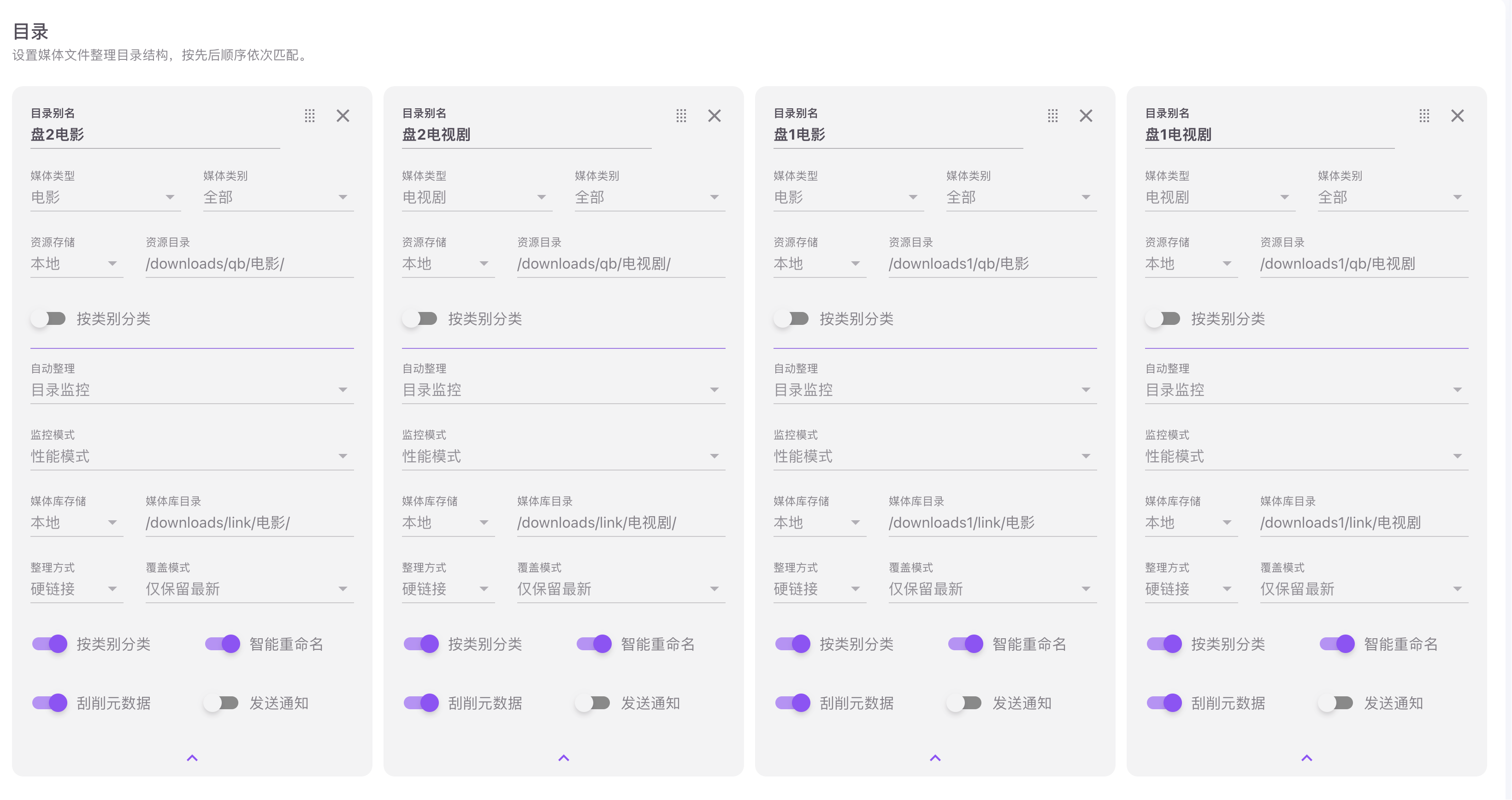
媒体库分类示例
配合二级分类策略插件,修改会方便一点。参考分类配置文件
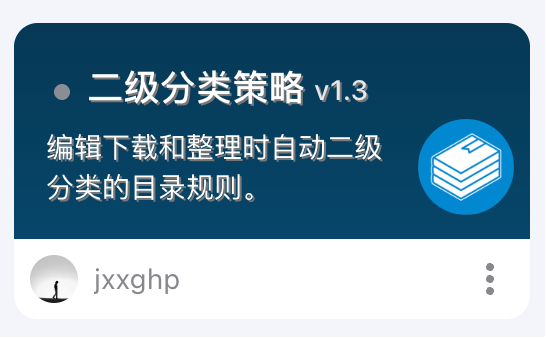
修改配置文件(可以直接通过上面的插件修改)/个人空间/docker/MoviePilot/config/category.yaml
yaml
# 配置电影的分类策略
movie:
中国动画电影:
genre_ids: '16'
original_language: 'zh,cn,bo,za'
日韩动画电影:
genre_ids: '16'
original_language: 'ja,ko'
欧美动画电影:
genre_ids: '16'
恐怖电影:
genre_ids: '27'
华语电影:
original_language: 'zh,cn,bo,za'
日韩电影:
original_language: 'ja,ko'
欧美电影:
# 配置电视剧的分类策略
tv:
中国动漫:
genre_ids: '16'
# 匹配 origin_country 国家,CN是中国大陆,TW是中国台湾,HK是中国香港
origin_country: 'CN,TW,HK'
日韩动漫:
genre_ids: '16'
# 匹配 origin_country 国家,JP是日本
origin_country: 'JP,KR'
儿童动漫:
genre_ids: '10762'
欧美动漫:
genre_ids: '16'
中国纪录片:
genre_ids: '99'
original_language: 'zh,cn,bo,za'
外国纪录片:
genre_ids: '99'
中国综艺:
genre_ids: '10764,10767'
original_language: 'zh,cn,bo,za'
日韩综艺:
genre_ids: '10764,10767'
original_language: 'ja,ko'
欧美综艺:
genre_ids: '10764,10767'
国产剧:
origin_country: 'CN,TW,HK'
日韩剧:
original_language: 'ja,ko'
欧美剧:站点
站点同步
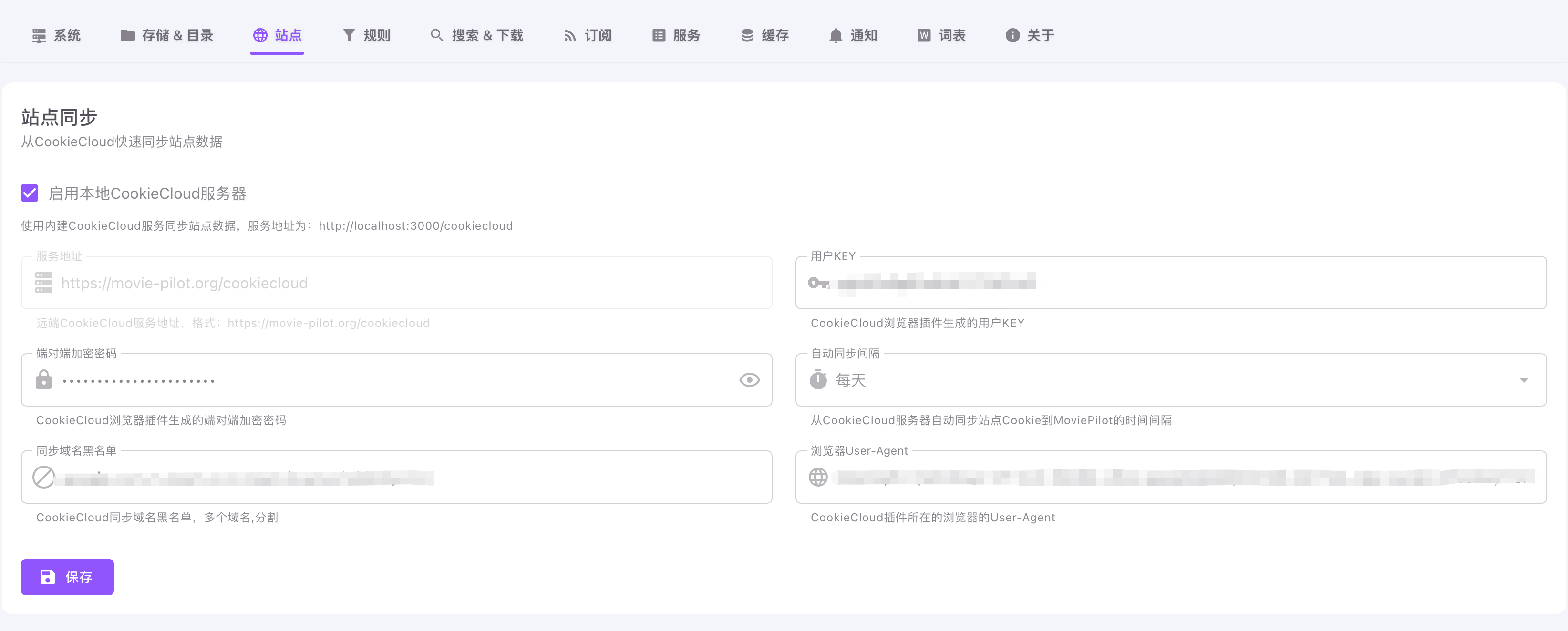
- 执行
- 设定-服务-同步CookieCloud站点
- 同步完成即可在
站点管理中看到自己的PT站了
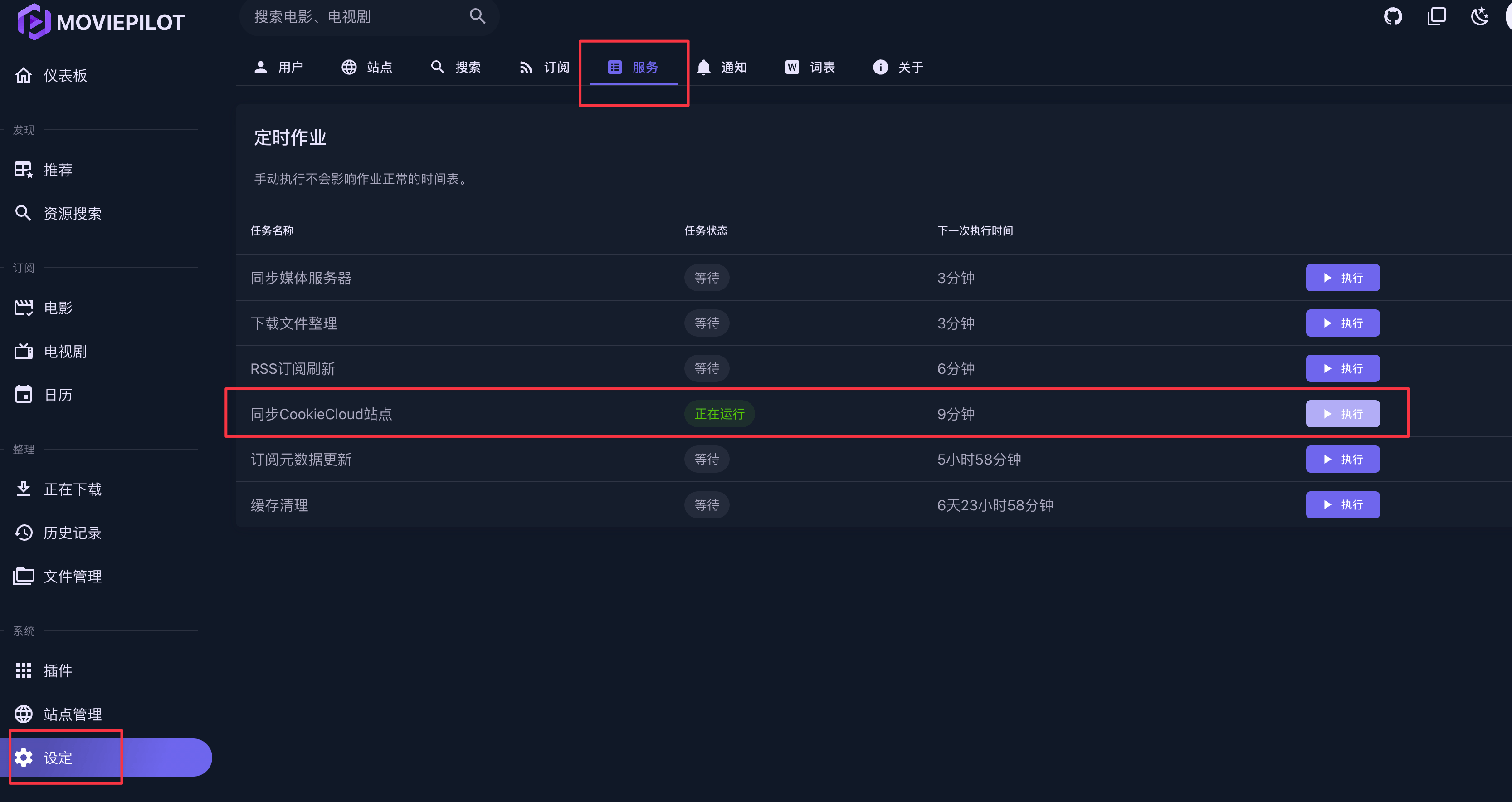
规则
优先级规则组
SPECSUB & CNSUB & 4K & !BLU & BLURAY & H265 & !DOLBY & !REMUX & !UHD > CNSUB & 4K & !BLU & BLURAY & H265 & !DOLBY & !REMUX & !UHD > SPECSUB & CNSUB & 4K & !BLU & !BLURAY & !UHD & !REMUX & WEBDL & !DOLBY > CNSUB & 4K & !BLU & !BLURAY & !UHD & !REMUX & WEBDL & !DOLBY > 4K & !BLU & !DOLBY > 4K & !BLU > SPECSUB & CNSUB & 1080P & BLURAY & !DOLBY & !BLU & !UHD & !REMUX > CNSUB & 1080P & !BLU & BLURAY & !DOLBY & !UHD & !REMUX > SPECSUB & CNSUB & 1080P & !BLU & !BLURAY & !UHD & !REMUX & WEBDL & !DOLBY > CNSUB & 1080P & !BLU & !BLURAY & !UHD & !REMUX & WEBDL & !DOLBY > 1080P & !BLU & !DOLBY > 1080P & !BLU > 720P & !BLU通知
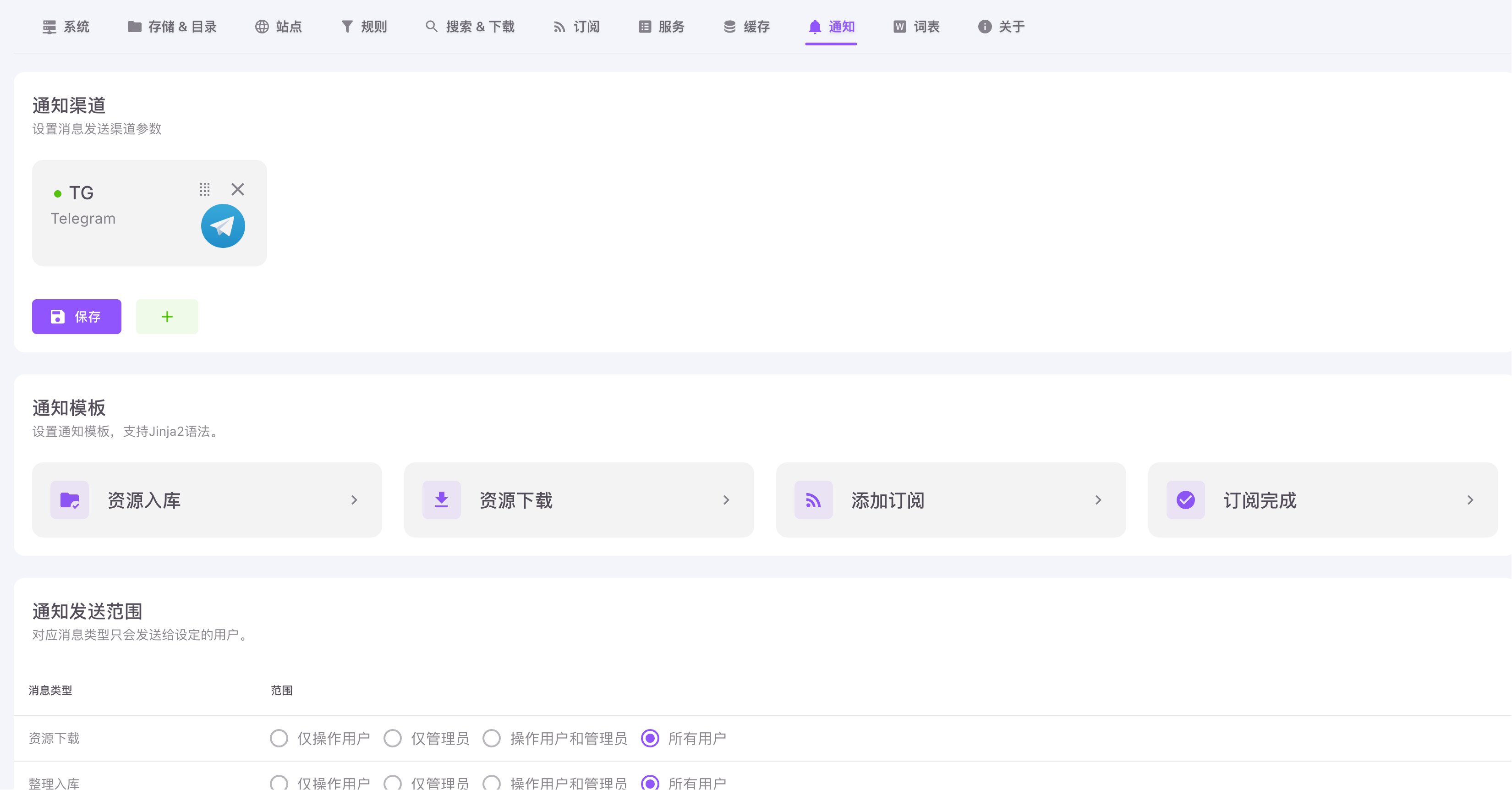
插件⭐
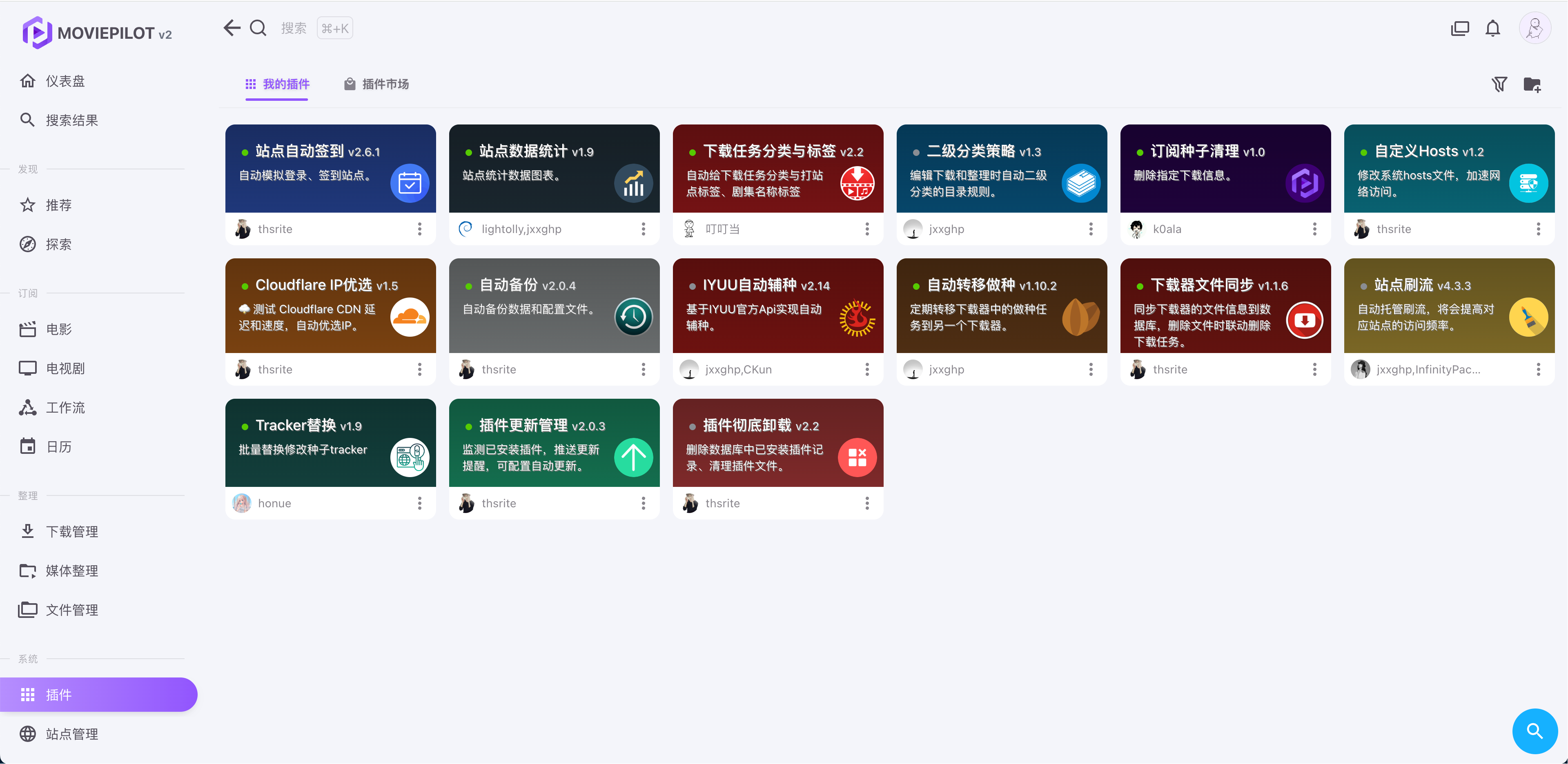
站点自动签到
- 45 8,19 * * *
- 每天8点45和19点45执行一次。第二次执行只是为了保证某些时候失败的情况。
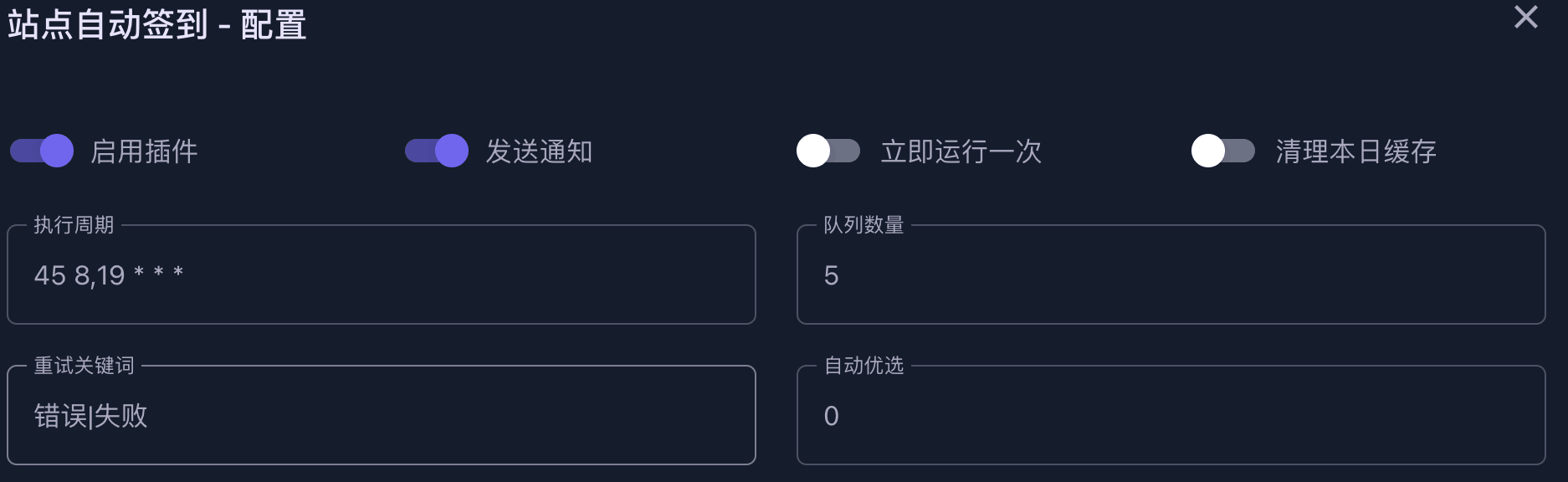
站点数据统计
- 15 21 * * *
- 每天21点15分执行一次
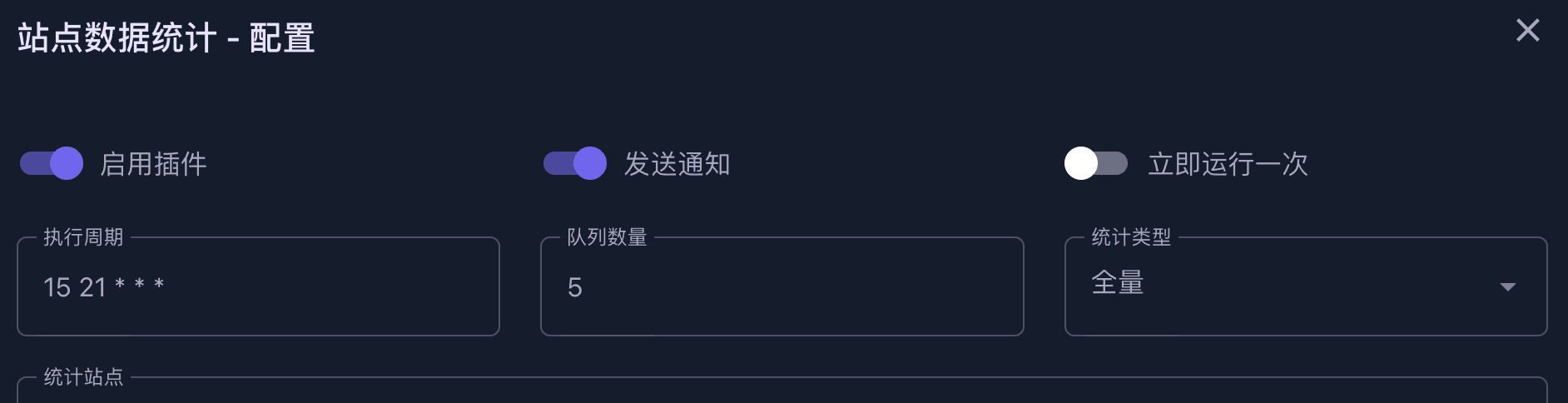
自动删种
- 45 * * * *
- 每小时45分的时候执行一下。
- 主要是为了配合刷流插件,目前只对刷流并且做种60小时的种进行暂停。
- 60小时主要是为了防止HR,具体规则按站点来调整。
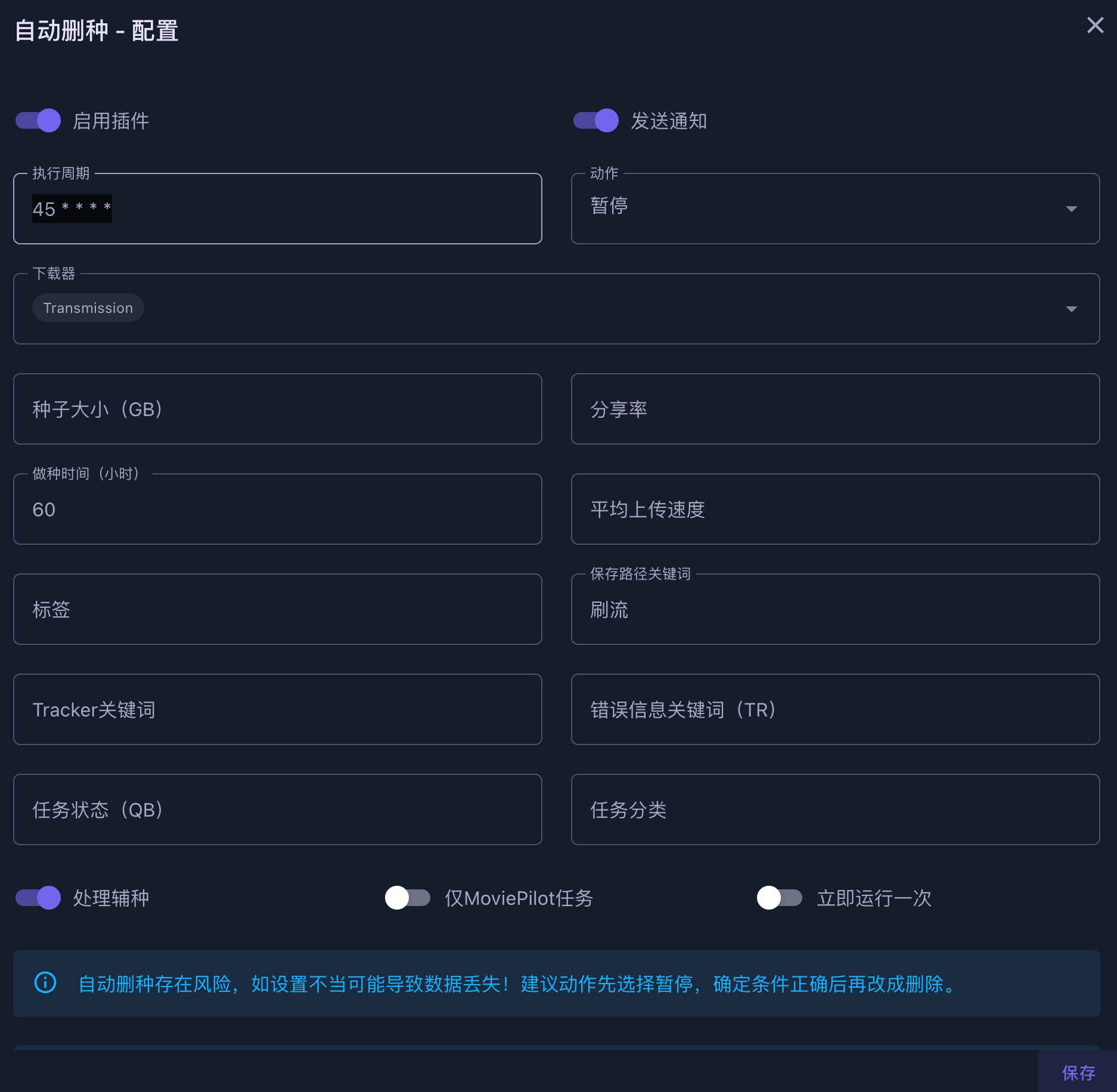
自动备份
- 50 * * * *
- 每小时50分的时候备份一下数据
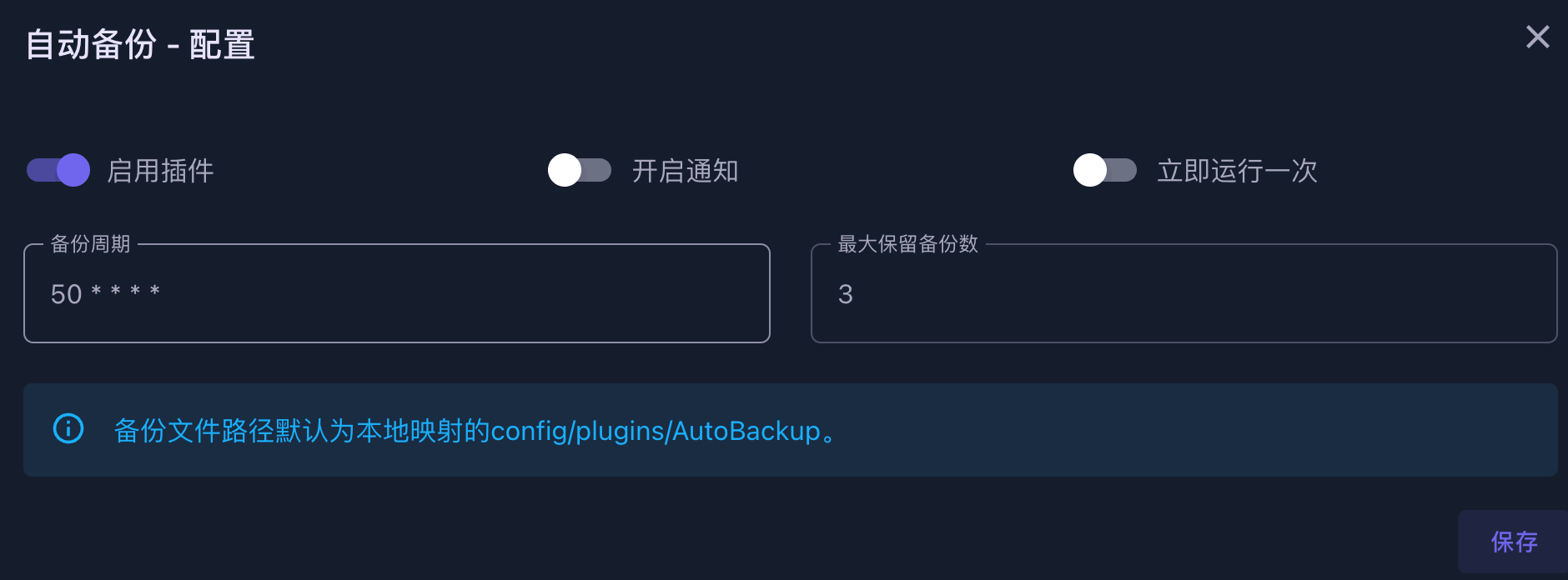
iyuu自动辅种
主要是为了刷魔力值,只需要下载一份资源,就可以在多个站进行保种,一般这种拿不到什么上传量,但是对魔力值提升还是有些帮助的。
45 8,19 * * *
每天8点45分和19点45分执行一次
刷流目录下的不辅种
- 本来可以按标签来,但是刷流标签在自动转种到Transmission后会消失,所以只能按目录来了
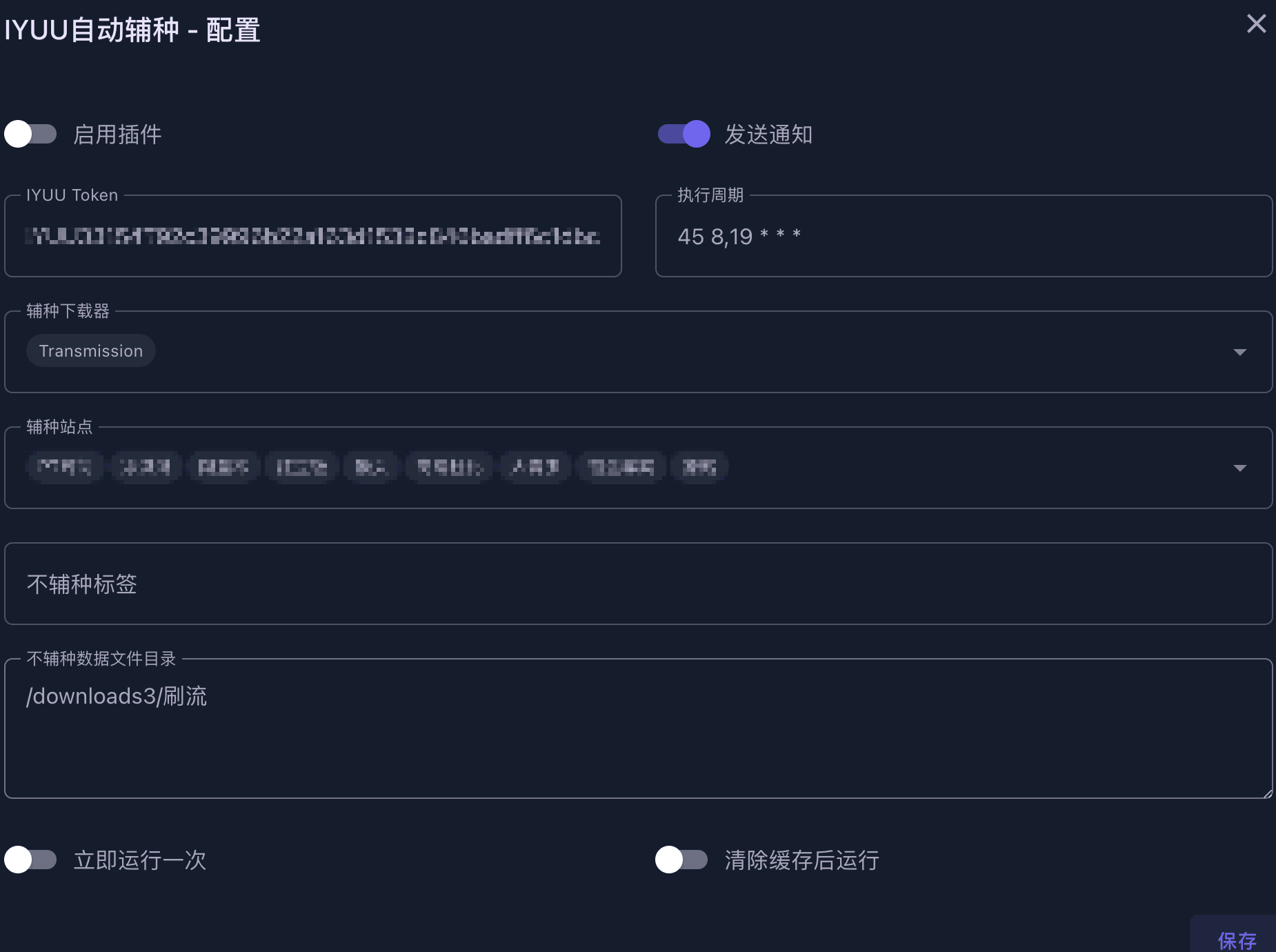
自动转移做种
qBittorrent只负责下载任务,下载完成后转移到Transmission进行保种
*/10 * * * *
每隔10分钟1次
只转移
已整理的标签- 手动下载到盘1的任务需要手动打标签
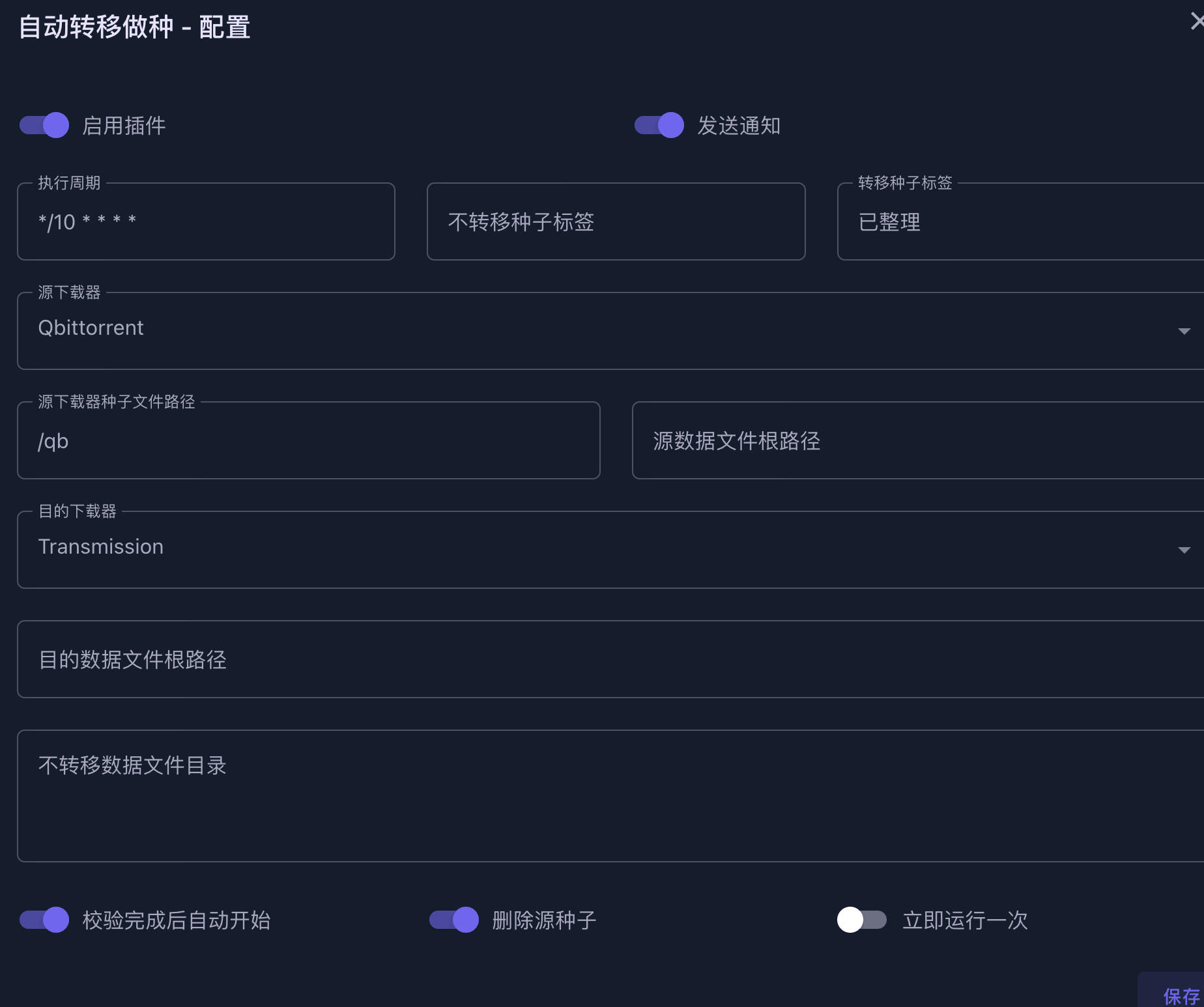
站点刷流
- 默认10分钟运行一次
- 这里应该是默认用的爬虫模式,而非RSS模式,并且只会读取首页的数据,所以部分首页都是置顶的站就没法很好的进行刷流。
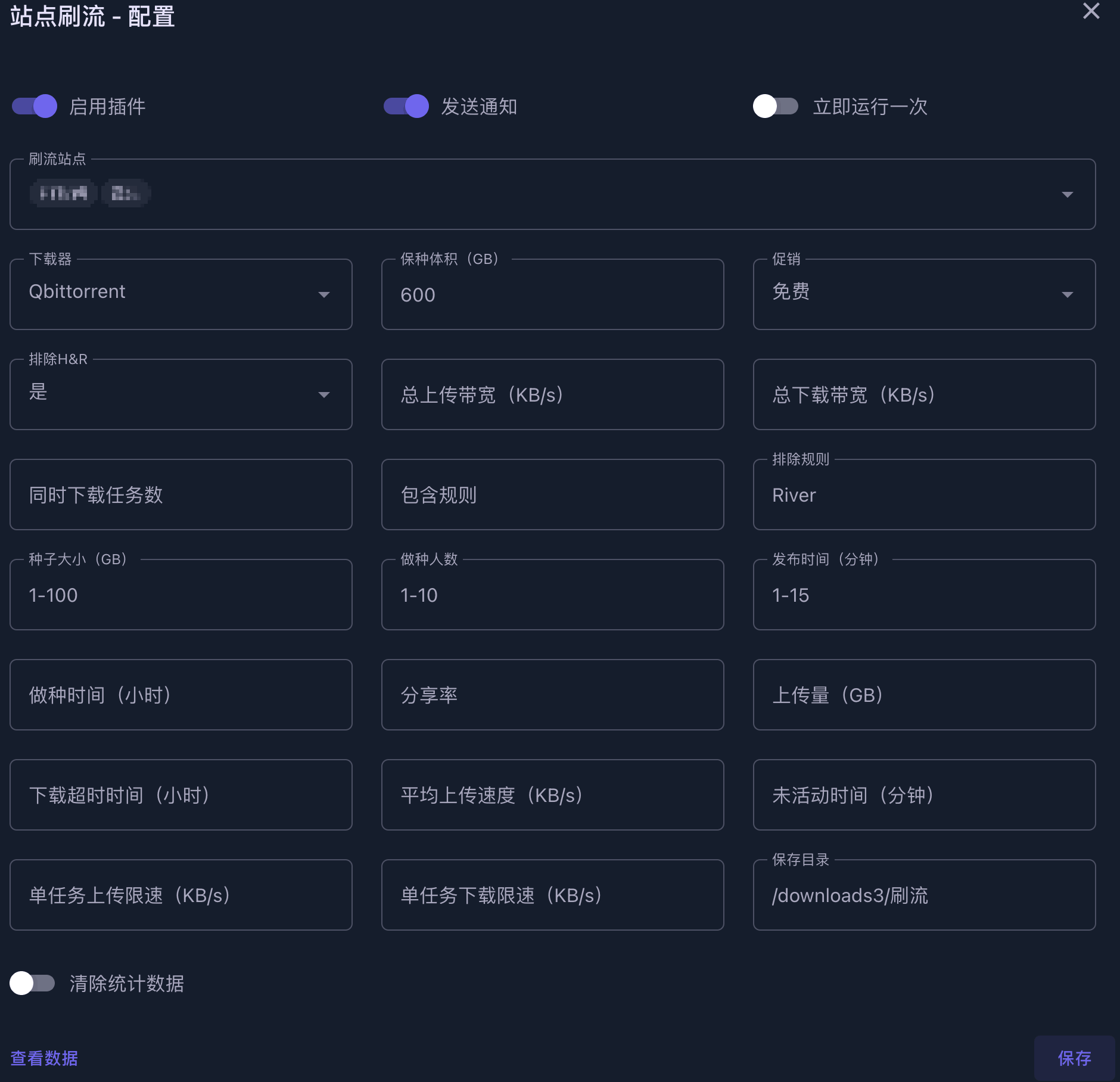
下载进度推送
- 3600秒,1小时执行1次。
- 只会监控通过MoviePilot下载的任务。自己在qBittorrent添加的不会监控。
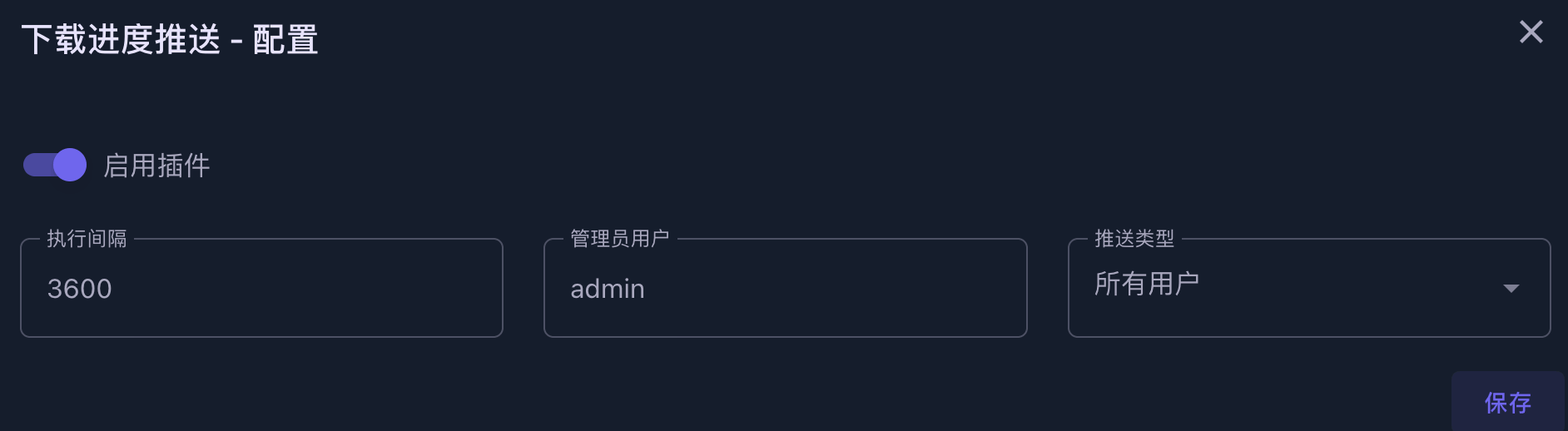
清理订阅缓存
- 这个插件需要在环境变量中添加仓库扩展
- 主要是为了某些时候自动订阅下载了资源,但是被自己手动删掉的情况
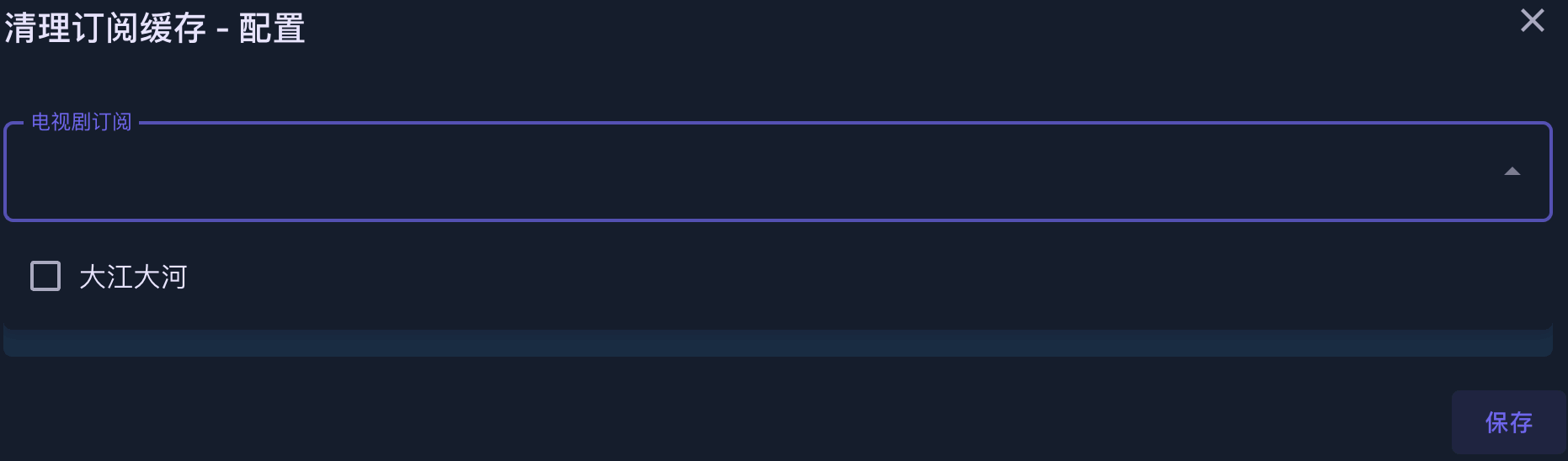
支持阿里云盘、115网盘
文件管理-左上角-选择对应网盘-扫码登录即可 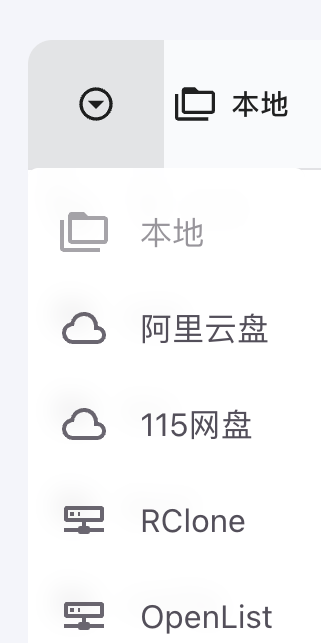
Jellyfin媒体库
其他教程
🔥热心网友整理的MoviePilot安装和使用指引,可供参考:
- https://github.com/DDS-Derek/MoviePilot/tree/docs
- https://hackfang.me/movie-pilot-install-and-guide
- https://github.com/Putarku/MoviePilot-Help
注意
- 请勿在任何国内平台宣传 MoviePilot,MoviePilot 仅用于学习交流使用。
- 请勿将 MoviePilot 用于商业用途。
- 请勿将 MoviePilot 制作为视频内容,于境内视频网站(版权利益方)传播。
- 请勿将 MoviePilot 用于任何违反法律法规的行为。
- 请勿将本教程在国内任何平台宣传,本教程只作为官方仓库教程补充。